كيفية جعل الأغنية متاحة دون اتصال بالإنترنت على أجهزتك [2025]
سيكون من السهل جدا معرفة كيفية جعل الأغنية متاحة في وضع عدم الاتصال. سيكون الاستماع إلى الأغاني التي تحبها، للاستماع إليها في وضع عدم الاتصال، أحد الأشياء الرائعة لمحبي الموسيقى في جميع أنحاء العالم.
تبذل Apple Music جهودًا كبيرة وتبذل جهودًا كبيرة لتكون واحدة من أفضل منصات الموسيقى عبر الإنترنت هذه الأيام. لديها الكثير من الميزات الجيدة التي ستحبها بالتأكيد. إحداها هي إمكانية الاستماع دون الاتصال بالإنترنت إلى أي أغنية تريدها نظرًا لأنك مشترك في النسخة المدفوعة من تطبيق الموسيقى عبر الإنترنت.
في هذه المقالة، نحن على وشك مناقشة طرق كيفية جعل Apple Music متاحًا دون اتصال بالإنترنت. هناك الكثير من الأشياء التي يجب تعلمها، بما في ذلك الإجراءات التي يجب تنفيذها بالإضافة إلى الأدوات التي يجب استخدامها للاستمتاع بتدفق غير محدود للأغاني التي تحبها، حتى عندما تكون غير متصل بالإنترنت.
محتوى المادة الجزء 1. كيفية جعل الأغنية متاحة دون الاتصال بالإنترنت على iOS/Androidالجزء 2. كيفية جعل الأغنية متاحة دون الاتصال بالإنترنت على نظامي التشغيل Windows/Macالجزء 3. أفضل طريقة للاستماع إلى Apple Music Offline على أي جهازالجزء 4. لتلخيص كل شيء
الجزء 1. كيفية جعل الأغنية متاحة دون الاتصال بالإنترنت على iOS/Android
كيف تجعل الأغنية متاحة دون الاتصال بالإنترنت على iPhone أو iPad أو Android؟ أحد الأشياء التي يمكن القيام بها بشأن كيفية إتاحة Apple Music في وضع عدم الاتصال هو تنزيلها جميعًا. ولكن قبل الشروع في تنزيل الأغاني المذكورة، عليك التأكد من تشغيل مكتبة موسيقى iCloud على الأجهزة التي أنت على وشك استخدامها. بمجرد الانتهاء، يمكنك اتباع الخطوات المذكورة أدناه لحفظ الأغاني من Apple Music والاستمتاع بها جميعًا للاستماع إليها في وضع عدم الاتصال.
اتبع الخطوات لجعل Apple Music غير متصل بالإنترنت على iPhone وAndroid وأجهزة iOS الأخرى:
الخطوة 1. على جهاز Android أو iOS، قم بتشغيل تطبيق Apple Music. ثم حدد موقع الألبوم أو قائمة التشغيل أو الأغنية التي تريد حفظها أو تنزيلها للاستماع إليها في وضع عدم الاتصال.
الخطوة 2. يمكنك التحقق مما إذا كانت الأغنية التي تريد إضافتها قد تمت إضافتها إلى مكتبتك من قبل، وإذا لم تتم إضافتها، فستكون هناك علامة زائد. لإضافة الأغنية، عليك الضغط على علامة الزائد والانتقال إلى الخطوة التالية.
الخطوة 3. بمجرد إضافة الأغاني، ستصبح علامة الزائد التي رأيتها من قبل هي الآن أيقونة تشبه السحابة مع نزولا السهم عليه. للاستمتاع بالأغنية للاستماع إليها في وضع عدم الاتصال، عليك الضغط على أيقونة السحابة ومعرفة ما إذا كان بإمكانك الآن الاستماع إلى الأغنية المذكورة أثناء عدم الاتصال بالإنترنت.
الخطوة 4. في خانة رمز الخصم، أدخل TABBYDAY. موسيقى التطبيق ، انقر فوق المكتبة. من القائمة في الأعلى اختار تحميل الموسيقى للوصول إلى جميع الأغاني أو الألبومات التي تم تنزيلها.
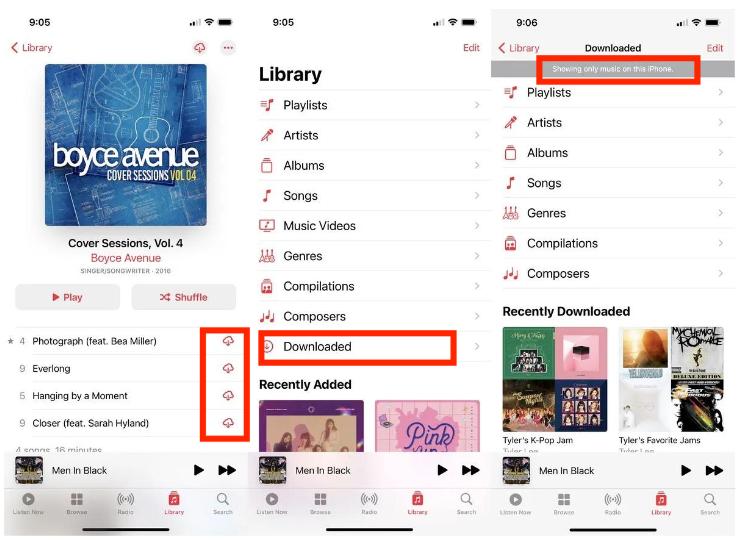
الجزء 2. كيفية جعل الأغنية متاحة دون الاتصال بالإنترنت على نظامي التشغيل Windows/Mac
لقد تعلمنا كيفية إتاحة Apple Music على iPhone أو Android. الآن، دعونا نرى كيفية جعل الأغنية متاحة دون اتصال بالإنترنت على نظام التشغيل Windows أو Mac.
على ويندوز
الخطوة 1. للبدء، عليك تشغيل تطبيق iTunes على جهاز الكمبيوتر الخاص بك الذي يعمل بنظام Windows ثم البدء في البحث عن الألبوم أو قائمة التشغيل أو الأغاني التي تريد حفظها حتى تتمكن من الاستماع إليها دون الاتصال بالإنترنت.
الخطوة 2. على الجانب الأيمن من اسم العنصر الذي اخترته، عليك الضغط على سحابة الرمز.
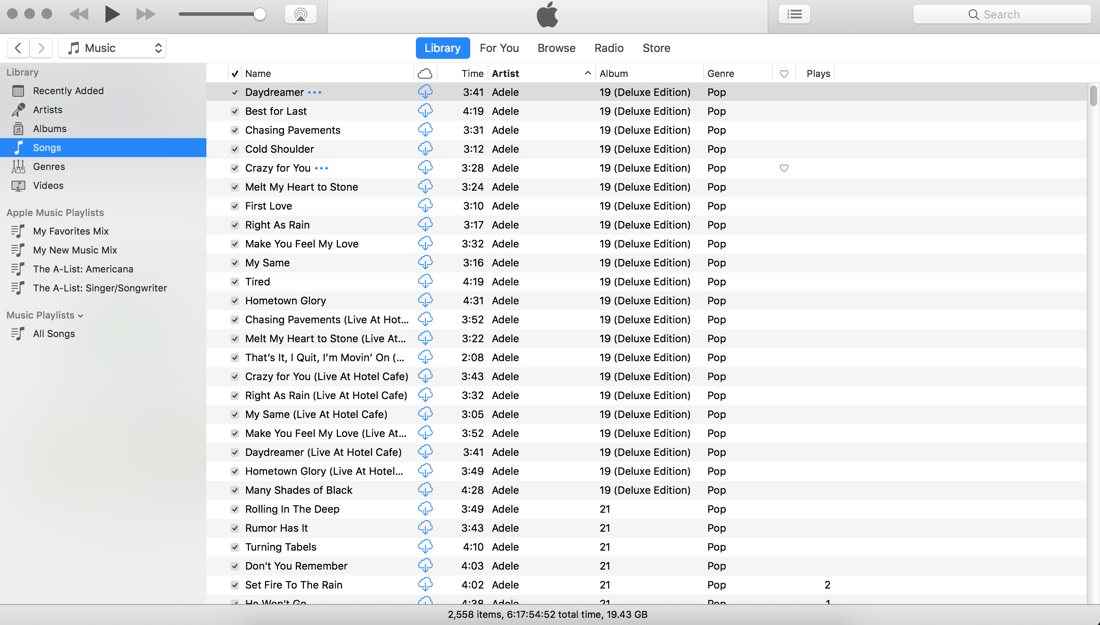
يمكنك رؤية الموسيقى التي قمت بحفظها للاستماع إليها في وضع عدم الاتصال على تطبيق iTunes الخاص بك، من خلال الانتقال إلى "عرض" الذي ستراه في شريط قوائم iTunes، ثم الضغط على الخيار الذي يقول "الموسيقى فقط متاحة دون اتصال بالإنترنت".
على ماك
الخطوة 1. افتح تطبيق Apple Music على جهاز Mac الخاص بك. انتقل إلى مكتبتك ثم انتقل إلى الأغنية أو الفنان أو الألبوم. اختر الأغنية التي تعجبك وانقر على ثلاث نقاط بجانبه.
الخطوة 2. عندما تظهر القائمة المنسدلة، انقر فوق التحميل خيار. سيبدأ تنزيل أغنيتك على الفور.
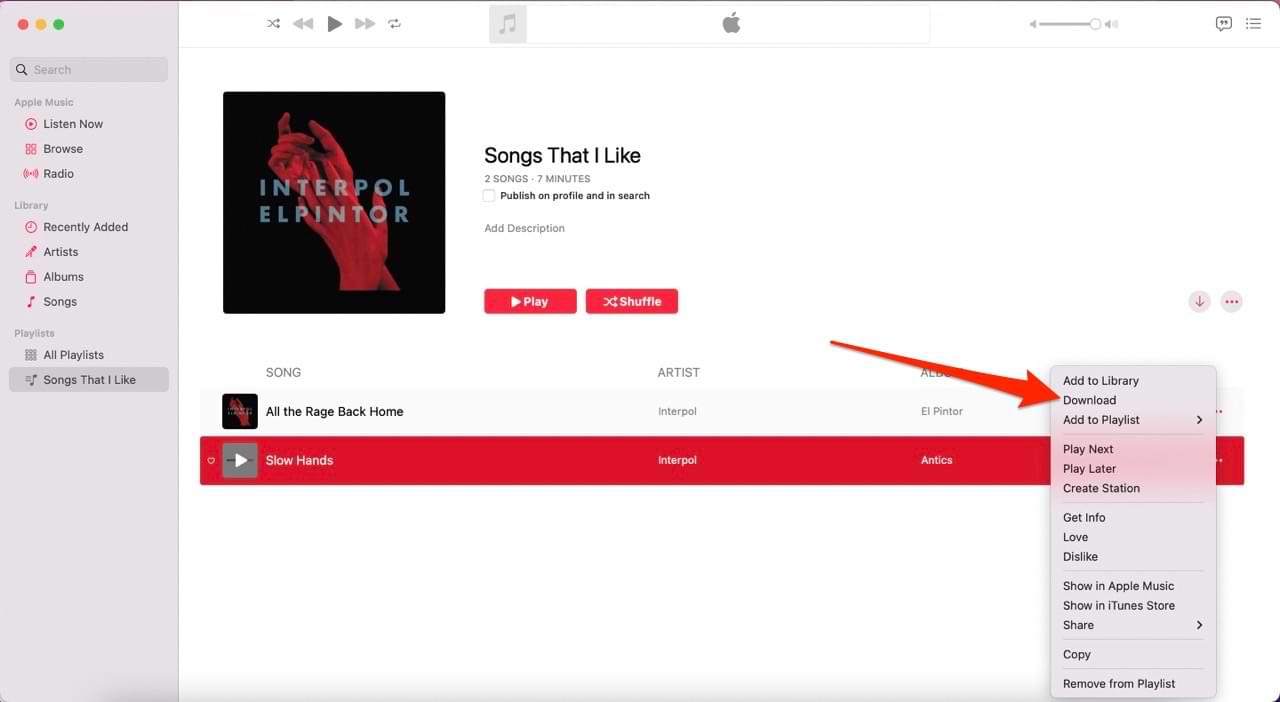
الخطوة 3. بعد التنزيل، يجب أن تشاهد الآن هذه الأغاني أو الألبومات في جهازك المكتبة التي تم تنزيلها.
الجزء 3. أفضل طريقة للاستماع إلى Apple Music Offline على أي جهاز
يبدو أننا تمكنا من معرفة كيفية جعل الأغنية متاحة في وضع عدم الاتصال بمساعدة الأساليب والخطوات التي اتخذناها من الأجزاء السابقة من المقالة. بينما يمكن أن يكون كل شيء مفيدًا حقًا ، لا يمكن استخدام الطرق المذكورة عندما لا يكون لديك جهاز مصرح به من Apple.
نعم ، سيكون من الصعب الوصول إلى الأغاني أو المقطوعات من Apple Music إذا كنت تستخدم جهازًا غير مصرح به أو لم تكن مشتركًا مدفوعًا في Apple Music. أيضًا ، حتى إذا قمت بتنزيل جميع الأغاني التي تحبها للاستماع في وضع عدم الاتصال بنجاح ، من أجل الاحتفاظ بجميع الأغاني التي يجب عليك الاحتفاظ بها. اشتراك Apple Music. ربما تكون طريقة Apple لحماية جميع أغانيهم وتجنب المواقف مثل قيام المستخدمين بتسجيل الدخول فقط لتنزيل الكثير من الأغاني للاستماع إليها في وضع عدم الاتصال ، وبمجرد حصولهم على ما يريدون ، سيلغي اشتراكهم على الفور ويختفون.
علاوة على ذلك، يتم تشفير الأغاني أو المقاطع الصوتية من Apple Music باستخدام إدارة الحقوق الرقمية (DRM)، الأمر الذي سيكون صعبًا بالنسبة للمستخدمين الذين لا يستخدمون أجهزة معتمدة، نظرًا لأنهم لا يدفعون أيضًا مقابل الوصول إلى الأغاني من منصة Apple Music. هذا هو السبب الرئيسي وراء رغبة عشاق الموسيقى في اكتشاف كيفية إتاحة الأغنية دون الاتصال بالإنترنت.
وفي هذا الجزء من المقالة سنشاركك أداة تجعل ذلك ممكنًا دون الاحتفاظ باشتراكك في تطبيق Apple Music. يمكنك استخدام الأداة التي تسمى TunesFun محول ابل الموسيقى.
يمكن أن تساعدك هذه الأداة الاحترافية بعدة طرق ، لا سيما وسائل الاستمتاع بالاستماع إلى Apple Music حتى عندما تكون غير متصل بالإنترنت أو ليس لديك أي جهاز مصرح باستخدامه. TunesFun يعد Apple Music Converter أداة موثوقة يمكنها بالتأكيد أن تجعل الاستماع إلى الموسيقى الخاصة بك أكثر فائدة. هذه الأداة مليئة بأفضل الميزات التي يمكن لأي عاشق للموسيقى أن يطلبها ، دعنا نلقي نظرة على القائمة التي لدينا أدناه.
- قم بإزالة حماية DRM الخاصة بأغاني Apple Music مع مساعدة من TunesFun محول موسيقى أبل. يمكن أن تساعدك الأداة أيضًا في تحويل ملفات الموسيقى إلى تنسيقات ملفات مرنة وسهلة الاستخدام.
- يحتوي هذا التطبيق أيضًا على ميزة تتيح لمستخدميه القيام بذلك تحويل أغاني Apple Music إلى MP3، تشمل التنسيقات المدعومة FLAC و M4A و AAC و WAV و AC3.
- وفر الوقت من تحويل ملفاتك ، TunesFun يمكن لـ Apple Music Converter تحويل ملفاتك بشكل أسرع بكثير من المحولات الأساسية في السوق.
- احتفظ بالمعلومات الأصلية للمسارات مثل البيانات الوصفية وعلامات التعريف بعد عملية التحويل. إنه مضمون أيضًا أنه سيتم الاحتفاظ بجودة الصوت الأصلي بنسبة مائة بالمائة لملفات الموسيقى.
TunesFun يعد Apple Music Converter أيضًا سهل الاستخدام، ويمكن اقتراحه حقًا على شخص بدأ للتو في استخدام الأداة. انقر فوق الزر أدناه لتجربته مجانًا الآن!
فيما يلي الخطوات الخاصة بكيفية استخدام الأداة بحيث يمكن استخدام هذه الطريقة في كيفية إتاحة الأغنية دون اتصال بالإنترنت.
الخطوة 1. للبدء، من الضروري تنزيل وتثبيت TunesFun محول موسيقى Apple على جهاز الكمبيوتر الشخصي الخاص بك. بمجرد تثبيت الأداة، يمكنك الآن البدء إضافة الأغاني أو المقطوعات الموسيقية التي كنت بحاجة للتحويل. يمكنك اختيار العدد الذي تريده لتوفير الكثير من الوقت.

الخطوة 2. الرئيسية اختيار صيغ الإخراج التي تريدها، هناك أيضًا فرصة لك لتغيير بعض المعلمات إذا أردت ذلك. ثم أنشئ مجلدًا سيكون موطنًا للملفات بعد أن تقوم بتحويلها جميعًا باستخدام ملف TunesFun محول موسيقى أبل.

الخطوة 3. ثالثا، الخطوة الأخيرة التي يتعين علينا القيام بها هي ضرب تحول علامة التبويب وانتظر حتى TunesFun أنهى Apple Music Converter تحويل جميع الملفات التي حددتها. ال إدارة الحقوق الرقمية سيتم أيضًا التخلص من الحماية نظرًا لأن التحويل مستمر.

يجب أن تتم عملية تحويل ملفاتك في غضون بضع دقائق. وفي أي وقت من الأوقات ، ستكون قادرًا على الاستمتاع بجميع الأغاني التي تحبها في أي وقت وفي أي مكان تكون فيه دون الحاجة إلى القلق بشأن أي شيء. لذا ، ها أنت ذا ، لقد اكتشفنا للتو واحدة من أفضل الطرق لكيفية إتاحة الأغنية في وضع عدم الاتصال ، من خلال استخدام TunesFun محول موسيقى أبل.
الجزء 4. لتلخيص كل شيء
ربما تعرف الآن كيفية إتاحة الأغنية دون الاتصال بالإنترنت على جهازك. يمكنك الاشتراك في خطة Apple Music Premium لتنزيل Apple Music للتشغيل في وضع عدم الاتصال. ولكن من خلال هذه الطرق، يمكنك فقط الاستماع إلى Apple Music في وضع عدم الاتصال باستخدام تطبيق Apple Music أو iTunes.
إذا كنت تريد إتاحة Apple Music في وضع عدم الاتصال على أي جهاز، فيمكنك استخدام TunsFun Apple Music Converter لتنزيل Apple Music وتحويله إلى MP3. ثم يمكنك نقل ملفات MP3 Apple Music إلى أي جهاز تريده. وهذا يعني أنه يمكنك الاستماع إلى أنواع الموسيقى التي تريدها وسيكون الأمر أسهل وأفضل. نأمل أن تكون قد تعلمت الكثير من الأشياء والطرق لتحسين تجربة الاستماع لديك طوال الوقت.
اترك تعليقا